
Napájení nebo „napájecí zdroj“ je elektrickým srdcem vašeho počítače. A pokud váš počítač nedávno přestal bít nebo upgradujete počítač o výkonnější součásti, budete potřebovat nový.
Výběr nového napájecího zdroje může být obtížný, protože budete muset určit požadovaný příkon nebo výkon ostatních komponent. Budete také muset vybrat model, který se hodí k vašemu PC, a ten, který má správné kabely (lišty), aby vyhovovaly vašim komponentám. Poté jej budete muset nainstalovat a protože napájecí zdroj je přímo připojen k více komponentům, jedná se o poměrně zapojený postup. Pojďme to rozebrat.
Výběr nového zdroje napájení

Výběr správného napájecího zdroje je zásadní pro zajištění dobrého fungování počítače. Bez adekvátní dodávky regulované elektřiny může váš desktop trpět problémy s výkonem nebo se nemusí vůbec spustit.
Kolik energie potřebuji?
Množství energie, kterou napájecí zdroj dodává, se měří ve wattech. Obvykle poskytují od zhruba dvou set pro nejmenší a nejúčinnější stroje až po více než tisíc (jeden kilowatt) pro největší a nejpevnější herní a mediální stolní počítače. Určení, kolik energie potřebujete, je otázkou sečtení příkonu ze všech vašich komponent.
Největší dvě spotřeby energie na PC jsou obvykle CPU a grafická karta. To samozřejmě předpokládá, že používáte grafickou kartu - ne všechny počítače mají samostatnou kartu a někdy dokonce i samostatná karta má nízkou spotřebu energie, aby mohla čerpat elektřinu přímo ze základní desky. Pokud je však váš počítač vytvořen pro hraní her nebo dokonce pro úpravy lehkých médií, budete to muset vzít v úvahu.
Energii odebírají také další komponenty, včetně pevných disků, optických jednotek a chladicích systémů, jako jsou ventilátory nebo radiátory. Obvykle vyžadují mnohem nižší výkon a obvykle se jim podaří získat hrubý odhad.
Chcete-li odhadnout své energetické požadavky, podívejte se zejména na specifikace jednotlivých komponent. Například, náš testovací stroj na How-To Geek používá procesor Intel Core i7-7700K. Na webových stránkách společnosti Intel vidíme, že procesor při vysokém zatížení odebírá v průměru 91 wattů. Zde jsou požadavky na výkon pro ostatní komponenty testovací sestavy:
- Procesor: 91 wattů
- Grafická karta (Radeon RX 460): 114 wattů na špičce
- Základní deska: 40-80 wattů
- RAM: méně než 5 wattů na DIMM - odhad 20 wattů pro naši sestavu
- SSD: pod 10 wattů
- 120 mm ventilátor pro chladič CPU: pod 10 wattů
Na základě těchto obecných údajů můžeme odhadnout, že počítač How-To Geek při plném zatížení nevyužije více než 350 wattů. A protože specifikace grafické karty doporučují alespoň 400 wattový napájecí zdroj, od toho začneme. Míra chyby je užitečná věc, nemluvě o skutečnosti, že když budete mít trochu energie navíc, budete mít v budoucnu prostor pro přidání dalších komponent - jako jsou další úložné jednotky nebo chladicí ventilátory.
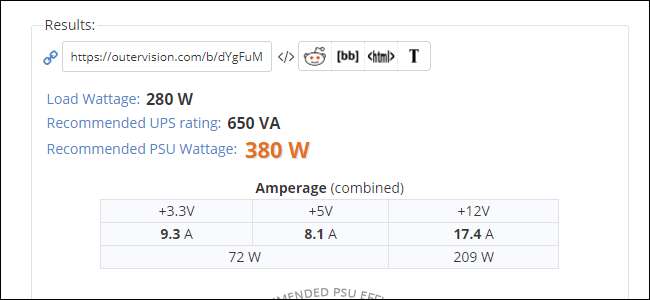
Pokud si nejste zcela jisti potřebami napájení počítače, podívejte se na tuto praktickou online kalkulačku . Jednoduše připojte své komponenty a získáte doporučený výkon. Přidejte trochu pro bezpečnostní rezervu a máte příkon, který potřebujete k napájení vašeho napájecího zdroje.
Jaký tvarový faktor bych si měl vybrat?
Poté, co zjistíte, kolik energie potřebujete, budete muset najít napájecí zdroj, který se fyzicky vejde do vašeho počítače. To znamená „tvarový faktor“: existuje několik standardizovaných velikostí napájecích zdrojů a je pravděpodobné, že jeden z nich bude vyhovovat případu, který již používáte.
Nejběžnější velikost napájecích zdrojů je „ATX“ - stejný standardní název pro spotřebitelský „věžový“ počítač. Ty se vejdou téměř do všech stolních počítačů plné velikosti a najdete je v rozsahu od přibližně 300 wattů až po 850 wattů.

Některé napájecí zdroje standardní ATX jsou delší než obvykle, táhnou se na délku osm nebo deset palců, ale jejich šířka a výška zůstávají standardizované. Jedná se o příšery, které mohou napájet špičkové procesory, více GPU, pole úložných jednotek a ventilátory v hodnotě větrného tunelu od 900 W do 1200 W a dále. Někdy tyto mimořádně velké napájecí zdroje ATX budou mít problémy se zabudováním do standardního pouzdra a budou vyžadovat nadměrně velké „herní“ nebo pracovní stanice. Pokud jste svůj počítač konkrétně nekoupili nebo nevyrobili tak, aby měl spoustu energie, pravděpodobně si s tím nemusíte dělat starosti. jestli ty máte monster PC, podívejte se na specifikace pouzdra: bude vás informovat o maximálních rozměrech napájecí zásuvky.
Na opačném konci spektra jsou některé případy příliš malé i pro normální napájecí zdroj ATX. Patří mezi ně případy „malého provedení“ a případy, které jsou určeny k uložení menších standardizovaných základních desek, jako jsou Micro-ATX a Mini-ITX. Tato dodávaná energie obecně dosahuje zhruba 400 wattů, i když jsou vyráběny některé dražší a výkonnější jednotky.
(U této velikosti to může být matoucí, protože některé případy Mini-ITX nadšenců ano hodí se napájecí zdroj ATX plné velikosti pro mohutné konfigurace hráčů.)

Pokud půjdete ještě menší, věci mají tendenci být nestandardizované a budete chtít hledat náhradu za svůj konkrétní model. Pokud upgradujete, protože ve svém aktuálním zdroji napájení nemáte dostatek energie a váš případ nepřijme nic většího, pravděpodobně budete muset upgradujte svůj případ a také do něj přesuňte všechny ostatní komponenty. V tomto okamžiku může být praktičtější kompletní výměna počítače.
PŘÍBUZNÝ: Jak upgradovat na nový počítač
Jaké kabely potřebuji?

Kabely, které vedou od zdroje napájení k různým součástem vašeho počítače, jsou obecně standardizovány, ale existují tři zásadní typy, které chcete zkontrolovat, zda jsou kompatibilní s vaším konkrétním strojem:
- Kabel hlavní desky: Tento kabel je veden přímo z napájecího zdroje na základní desku a připojuje se k desce pomocí 20 nebo 24kolíkové zástrčky. Většina špičkových napájecích zdrojů má 20kolíkovou zástrčku a další 4kolíkovou zástrčku, takže ji můžete připojit k jakémukoli typu základní desky. Stojí za to věnovat pozornost tomu, kolik pinů používá vaše základní deska, a ujistit se, že si koupíte napájecí zdroj, který to zvládne.
- Kabel základní desky CPU: Tento kabel také běží na základní desce, ale slouží k napájení vašeho CPU. Ty se dodávají ve 4, 6 a 8 pinových variantách. Některé základní desky vyšší třídy nabízejí kombinace (například 8kolíkové a další 4kolíkové připojení) k rozložení napětí, ale ty jsou vzácné.
- Napájecí kabely GPU: Tyto kabely vedou od zdroje napájení přímo ke grafické kartě. Pokud nepoužíváte grafickou kartu nebo pokud použitá karta nevyžaduje samostatné napájení, nemusíte si s nimi dělat starosti. Grafické karty, které vyžadují samostatné napájení, používají 6 nebo 8pinový konektor. Některé z větších karet dokonce vyžadují dva kabely. Většina napájecích zdrojů dostatečně výkonných pro provozování herních souprav nabízí pár kabelů pro vaši grafickou kartu (i když potřebujete pouze jeden z nich) a nabízí 6kolíkovou zástrčku s další 2kolíkovou zástrčkou, aby se do nich vešly jakékoli karty, které používáte. Je však na co si dát pozor.
Budete také potřebovat kabely pro další součásti: pevné disky, optické jednotky, ventilátory skříní atd. Moderní úložné a optické jednotky používají standardizované napájecí připojení SATA a každý moderní napájecí zdroj je obsahuje. Ventilátory skříní obvykle používají 3 nebo 4 kolíkové zástrčky a moderní napájecí zdroje jsou obvykle vybaveny alespoň jednou z nich.
Starší disky nebo ventilátory mohou používat 4kolíkový konektor Molex s většími kolíky a lichoběžníkovou zástrčkou. Mnoho napájecích zdrojů nabízí lištu nebo adaptéry, ale pokud vámi vybraný model není, Adaptéry Molex jsou levné a snadno k nalezení.
A co efektivita?
Moderní napájecí zdroje obsahují stupeň účinnosti, obvykle označený Systém dobrovolné certifikace „80 Plus“ . To znamená, že napájecí zdroj nespotřebovává více než 20% svého výstupního výkonu; pokud si koupíte napájecí zdroj 400 W, při plném zatížení nespotřebuje z domácího elektrického systému více než 500 W.

Soulad se systémem 80 Plus je označen štítkem na napájecím zdroji a je obvykle inzerován jako funkce v krabici nebo v online seznamu. Nálepka 80 Plus má různé třídy: standardní, bronzová, stříbrná, zlatá, platinová a titanová. Každá vyšší úroveň označuje vyšší bod účinnosti a obecně vyšší cenu. Téměř všechny napájecí zdroje prodávané v maloobchodě dosahují minimálního požadavku 80 Plus.
Hodnocení účinnosti vašeho napájecího zdroje neovlivní jeho výkon - pokud si koupíte 400 wattový zdroj, dodá vašemu počítači 400 wattů, bez ohledu na to, kolik energie ze zásuvky odebírá. Ale ti, kteří chtějí z dlouhodobého hlediska ušetřit nějaké peníze na svých účtech za elektřinu, mohou chtít nakupovat dodávky s vyšším hodnocením.
Modulární napájecí zdroje jsou úžasné
Modulární napájecí zdroje umožňují odpojení napájecích lišt od napájecího zdroje jak na straně komponentu, tak na straně napájecího zdroje.

Pro srovnání, nemodulární konstrukce má velký svazek napájecích kabelů trvale připevněných k ocelové skříňce samotného napájecího zdroje.

Výhodou modulárního napájení je, že ve svém případě nemusíte mít kabely, které nepotřebujete. Díky tomu je vedení napájecích kabelů jednodušší, udržuje věci v pořádku a pomáhá udržovat dobré proudění vzduchu v kufru.
Jedinou skutečnou nevýhodou modulárních napájecích zdrojů je to, že bývají o něco dražší a obvykle se nabízejí pouze u napájecích zdrojů vyšší třídy.
Najdete také semi-modulární konstrukce s permanentními kolejnicemi pro běžné komponenty, jako je základní deska a procesor, ale modulární kolejnice pro zbytek. Mohou být užitečným kompromisem.
Instalace nového zdroje napájení
Takže jste vybrali napájecí zdroj a jste připraveni jej nainstalovat. Budete potřebovat standardní šroubovák s hlavou Philips a čisté a dobře osvětlené místo pro práci. Pokud je váš domov nebo kancelář obzvláště náchylná na statickou elektřinu, možná budete chtít antistatický náramek .
A než půjdete dále: NEOTVÍREJTE KOVOVÉ POUZDRO NAPÁJENÍ. Uvnitř jsou kondenzátory s vysokým výkonem, které vás mohou při vybití zranit nebo zabít. Ze stejného důvodu nelepte žádné nástroje ani dráty do otvorů pro chladicí ventilátor nebo výfuk.
Demontáž starého napájecího zdroje
Vypněte počítač, odpojte všechny napájecí a datové kabely a poté jej přesuňte do své pracovní oblasti. Budete chtít odstranit všechny přístupové panely z pouzdra (na některých počítačích musíte odstranit celý pouzdro jako jeden kus). U standardního pouzdra ATX jsou tyto na pravé a levé straně, drženy na místě pomocí šroubů na zadní straně počítače. Vyšroubujte tyto šrouby (dva nebo tři na straně), poté zatáhněte za přístupové panely a odložte je stranou.

Pokud používáte malý tvarový faktor nebo jiné nestandardní pouzdro, přečtěte si příručku. Odstraňte co nejvíce vnějších panelů, abyste získali maximální přístup do interiéru: budete muset odpojit napájecí kabely od více komponent.

Nyní identifikujte všechny komponenty zapojené do napájecího zdroje. Na standardní sestavě pro PC to bude:
- Základní deska: dlouhá 20 nebo 24pinová zástrčka.
- CPU (na základní desce): 4 nebo 8pinový konektor, v horní části základní desky. Možná budete muset vyjmout chladič CPU, abyste zjistili, zda se jedná o nadměrně velký chladič.
- Úložiště: Pevné disky a disky SSD, obvykle zapojené pomocí standardního kabelu SATA. K jednomu kabelu lze připojit více jednotek.
- Optické jednotky: Použijte také standardní kabel SATA. Starší modely mohou používat adaptér Molex.
- Grafické karty: větší a výkonnější samostatné karty odebírají energii přímo z napájecího zdroje, i když jsou zapojeny do základní desky. 6kolíkové a 8kolíkové lišty jsou běžné, přičemž některé karty vyšší třídy vyžadují více lišt.
- Ventilátory a radiátory skříně: Pokud nejsou zapojeni do základní desky nebo samotného pouzdra, mohou tyto ventilátory čerpat energii z lišt příslušenství pomocí malých 4 pinových připojení nebo starších připojení Molex.
Zkontrolujte z obou stran počítače a z více úhlů: přebytečné délky napájecích a datových kabelů jsou často uloženy za kovovou montážní deskou základní desky.

Jakmile zjistíte, které komponenty jsou připojeny k napájecímu zdroji, odpojte je postupně. Některé mohou být drženy na místě pomocí plastových jazýčků, ale k jejich odpojení byste neměli potřebovat nic kromě prstů. Pokud musíte k těmto zástrčkám něco odebrat, zejména datové kabely, pamatujte na jejich původní polohy a obnovte je, jakmile budete mít přístup. Fotografování za pochodu je skvělý nápad.
Pokud je váš napájecí zdroj modulární, můžete také odstranit napájecí lišty ze zadní části krytu napájecího zdroje. Opatrně je vytáhněte ze samotného pouzdra počítače a odložte je stranou. Pokud váš napájecí zdroj není modulární, jednoduše vytáhněte všechny napájecí lišty do nejpřístupnějšího otevřeného prostoru a ujistěte se, že jsou bez zapletení s čímkoli jiným v případě.

Nyní se zaměřte na zadní stranu počítače. Napájecí zdroj je držen na místě pomocí tří až pěti šroubů, které jsou přístupné z vnějšku skříně počítače. Odstraňte je a odložte stranou. Některé vzory pouzder se liší; pokud vidíte více šroubů na nestandardních místech napájecího zdroje, také je odstraňte.

Když jsou všechny kabely odpojené a jsou odstraněny upevňovací šrouby, můžete nyní vytáhnout napájecí zdroj z pouzdra.

V závislosti na tom, kde je umístěn napájecí zdroj (horní nebo dolní část skříně) a jaké další komponenty jsou poblíž, může být vytažení ze skříně snadné nebo náročné. Pokud je například v horní části skříně a je přeplněný nadměrně velkým chladičem CPU, možná budete muset tento chladič vyjmout, abyste mohli odpojit napájení.
Instalace nového napájecího zdroje
Nyní postup obrátíme. Umístěte nový napájecí zdroj do správné polohy v počítači. Pokud je modulární, nic do něj nezapojujte. Pokud není modulární, jednoduše připojte napájecí kabely mimo počítač, abyste měli snadný přístup.
Budete chtít umístit odtahový ventilátor na horní nebo dolní část napájecího zdroje tak, aby směřoval od základní desky a ostatních vnitřních součástí. Pokud je tedy napájecí zdroj namontován v horní části skříně, nasměrujte odsávací ventilátor nahoru. Pokud je namontován na spodní straně, nasměrujte jej dolů. Pokud odtahový ventilátor vyfoukne zadní část pouzdra, nevadí.

Zajistěte napájecí zdroj v zadní části skříně počítače pomocí přídržných šroubů, které se přišroubují z vnějšku skříně do kovového krytu zdroje. Pokud jej vyměňujete, použijte šrouby z předchozího napájecího zdroje, jinak by šrouby měly být dodány buď s pouzdrem počítače, nebo se samotným napájením.
Když je napájecí zdroj upevněn na místě, je čas zapojit všechny tyto kabely. Pokud je váš napájecí zdroj modulární, zapojte kabely do příslušných zásuvek na zadní straně samotného zdroje. Nyní připojte opačný konec kolejnic k jejich odpovídajícím součástem.

Tyto komponenty jsou poměrně standardizované: základní deska, základní deska-CPU, úložné jednotky a diskové jednotky, GPU (je-li k dispozici) a ventilátory nebo radiátory skříně (pokud již nejsou připojeny). Měli byste být schopni připojit vše bez dalších nástrojů. Pokud se něco nepřipojuje úplně, zkontrolujte orientaci zástrčky; všechny vícekolíkové kabely by měly být schopné vejít pouze jedním způsobem.

Při připojování komponentů si dávejte pozor na to, kam vedou napájecí kabely. Vnitřek vašeho počítače nemusí vypadat jako předváděcí místnost, ale měli byste se ujistit, že napájecí a datové kabely nesledují chladicí ventilátory: mohou se přetahovat a zamotávat. I když se dotýkají jen mírně, vydají nepříjemný zvuk, jakmile je váš počítač spuštěný, a potenciálně zbaví ochranného krytu.

Kromě toho, že udržujete kabely tak uklizené, jak jen můžete, vypadá to nejen lépe, ale také to podporuje dobré proudění vzduchu uvnitř skříně a usnadňuje vám získání komponent v budoucnu.
Jakmile si budete jisti, že je vše připojeno, možná budete chtít před zavřením počítač přesunout zpět do normální polohy pomocí myši, klávesnice a monitoru. Dávejte pozor, abyste se během jízdy nedotkli žádných komponent interiéru, zapojte vše a zapněte, abyste se ujistili, že se správně nabootuje. Pokud ne, vraťte se a znovu zkontrolujte připojení, abyste se ujistili, že vám neunikla zástrčka nebo jste omylem neodpojili datový kabel. Oh, a zkontrolujte vypínač na zadní straně napájecího zdroje, abyste se ujistili, že je v poloze „ZAPNUTO“.
Pokud vše vypadá dobře, odpojte externí kabely, zavřete přístupové panely a přišroubujte je na místo, aby byl počítač připraven na normální provoz. Poté jej vložte zpět na obvyklé místo a užijte si nový zdroj napájení.







